スペース権限の割り当て
スペースの管理者は、スペース内のコンテンツを表示できるユーザーやスペースで実行可能な内容など、そのスペースに多数の権限を割り当てたり取り消したりできます。スペース権限は、個々のユーザーとグループの両方に対して割り当てたり取り消したりできます。
割り当てまたは取り消しを選択した内容は、スペース内のすべてのコンテンツに広く適用されます。さらに詳細なコントロールは、ページ レベルで適用できます。
デフォルトでは、自分自身の個人用スペースのスペース管理者となります。
Free プランでは、スペース権限をカスタマイズできません。
ヒント:個々のユーザーではなく、グループを使用してスペース権限を管理する
Confluence グループを使用すると、スペース権限を迅速かつ大規模に管理できます。
たとえば、10 ユーザーのスペース権限を変更するとします。そのユーザーのすべてが個別に追加されている場合は、各個人に対して同じ変更を 10 回繰り返す必要があります。しかし、この 10 人が 1 つの Confluence グループとして追加された場合、変更は 1 回だけで十分です。
とはいえ、組織管理者、ユーザー・アクセス管理者、またはサイト管理者ではない場合は、グループの構成を直接コントロールできず、グループの作成や編集は他の管理者に依頼する必要があります。このプロセスが少し扱いにくい、または信頼性が低い場合は、グループを使用するメリットはありません。しかし一般的には、グループを使用すればスペース管理者の作業が遥かに容易になります。
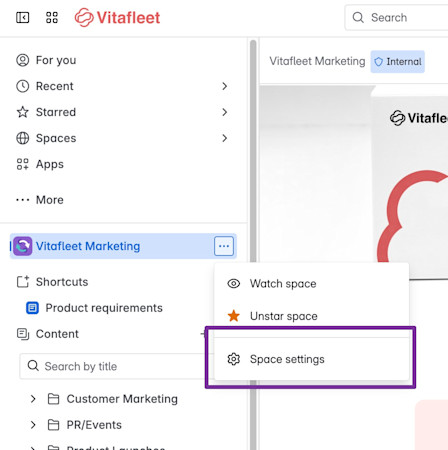
ユーザーのスペース権限を変更するには、次の手順に従います。
Confluence Cloud のスペースに移動します。
サイドバーに表示されるスペース名の横で [その他のアクション (•••)] > [スペース設定] の順に選択します。
[スペースへのアクセス] で、権限を変更するユーザーに関連するサブメニューを選択します。
ユーザー:個々のユーザーを追加/削除する場合、またはユーザーの権限を変更する場合
グループ:グループを追加/削除する場合、またはグループの権限を変更する場合
ゲスト:ゲストを追加/削除する場合、またはゲストの権限を変更する場合
匿名アクセス:匿名ユーザーによるスペースへのアクセスを許可/ブロックする場合、またはスペースでの匿名ユーザーの権限を変更する場合
[編集] を選択します。
ユーザー、グループ、またはゲストの行を見つけて、利用可能な権限のボックスにチェックを入れるか、チェックを解除します。
すべてのスペース アクセスを削除するには、[表示] 権限のチェックを解除します。
または、検索バーでユーザーやグループを検索して追加します。
[保存] を選択します。
累積的な権限
Confluence の権限は累積的なものであることに注意してください。
スペース内にある複数のグループ (A、B、C など) のメンバーである場合、そのユーザーが表示して実行できることは、グループ A + グループ B + グループ C などに付与された権限の和と、[Individual Users (個々のユーザー)] セクションでの記載の有無です。
つまり、誰かの権限を完全に取り消すには、スペース内のすべての場所からその権限を取り消す必要があります。
たとえば、以下の例を考えてみましょう。
グループ A (スペースで表示可能)
ユーザー A (スペースで表示不能)
ユーザー A がグループ A のメンバーである場合は、ユーザー A + グループ A の間の権限の和が「表示可能」になるため、そのユーザーには表示権限があることになります。
ユーザー A がスペース内のコンテンツを閲覧できないようにするには、グループ A からもスペース内の表示権限を取り消すか、組織管理者、ユーザー・アクセス管理者、またはサイト管理者にユーザー A をグループ A から削除するように依頼する必要があります。
複数のスペースの権限を一括変更する方法はありません。ただし、Confluence またはサイトの各管理者であれば、すべての新しいスペースに適用される初期設定のスペース権限を設定できます。
自分のスペースにユーザーを追加する
グループや個人をスペースに追加するには、次の手順に従います。
Confluence Cloud のスペースに移動します。
サイドバーに表示されるスペース名の横で [その他のアクション (•••)] > [スペース設定] の順に選択します。
[スペースへのアクセス] メニューで [ユーザー] または [グループ] を選択します。
注: [スペース設定] の [スペースへのアクセス] メニューは、そのスペースのスペース管理者に対してのみ表示されます。
編集を選択します。
検索バーで、スペースに追加するグループや個々のユーザーを検索します。
複数のグループまたはユーザーを一度に追加できます。
準備ができたら、[追加] を選択してリストに追加します。
チェックを入れるか、チェックを解除して、必要な権限を付与します。
ヒント:1 つずつ選択する代わりに、[すべて選択] というボックスにチェックを入れることで、すべての権限を一括選択できます。
[保存] を選択します。
リストが長い場合は、上にスクロールして [保存] ボタンを見つけます。
スペースからユーザーまたはグループを削除する:
削除するユーザーまたはグループの行をリストで探します。
そのユーザーまたはグループのチェックボックスがオンになっていないことを確認します。
ヒント:1 つずつ選択を解除する代わりに、[すべて選択] というボックスのチェックを外すことで、すべての権限を一括で選択解除できます。
[保存] を選択して変更を適用します。
注:これにより、ボックスにチェックが入っていないエントリがすべて削除されます。
スペースのすべての権限の上書き
スペース権限をグローバルに変更する簡単な方法として、すべての権限を上書きする方法があります。すべての権限を上書きするには、次の 2 つの方法があります。
初期設定の権限: 選択すると、スペース権限が Confluence 管理者が指示したすべてのスペースに対する初期設定のセットにリセットされます。
別のスペースから権限をコピー: (Premium プランでのみ利用可能) 別のスペースのスペース権限設定をコピーします。自分がスペース管理者であるスペースからのみ、権限をコピーできます。
オーバーライド操作は取り消せません。
ほかのスペースからの権限のコピー
Premium プランでのみ利用できます。
スペース権限の設定を別のスペースからコピーすることで、スペースの権限をすばやく変更できます。これは、ご自身が別のスペースのスペース管理者である場合に限り、実行できます。
スペース権限をコピーする方法は「スペースの権限をコピーする」をご参照ください。
匿名アクセスの権限を割り当てる
匿名アクセスとは、あらゆる意図と目的において、公開アクセスを意味します。これは既定で無効になっている機能であり、最初に Confluence 管理者またはサイト管理者がインスタンス全体で有効にする必要があります。匿名アクセスに関する詳細をご確認ください。
匿名アクセスを有効にすると、匿名ユーザーの権限を変更できるようになります。
スペース権限を回復する
Confluence 管理者とサイト管理者は、Confluence インスタンス内のすべてのスペースの権限に常にアクセスできます。たとえば、スペースの唯一のスペース管理者が組織を辞めた場合など、スペースにスペース管理者がいなくなった場合、Confluence 管理者またはサイト管理者はスペース管理者になることで、スペース権限の制御を常に回復できます。これは一時的な措置として実施でき、その間に別のユーザーをスペースの管理者に割り当てられます。
スペース権限を回復するには、次の手順に従います。
右上隅の歯車アイコン () を選択して Confluence 管理を開きます。
左側のナビゲーションで [設定] > [セキュリティ] を検索します。
[スペース権限] を選択します。
[個々のスペース] リストでスペースを探して、[権限を回復] を選択します (すでにスペースの管理者である場合は、[権限を管理] が表示されます)。
[権限の回復] を選択すると、Confluence 監査ログに記録されます。
個々のスペース権限の内容
すべて | |
表示 | スペース内のコンテンツを表示できるユーザーを制御する ユーザーまたはグループに表示権限が付与されている場合、そのユーザーはスペース内のすべてのコンテンツを表示できます (個々のコンテンツ アイテムで制限されている場合を除く)。 ユーザーまたはグループの表示権限が取り消されると、そのユーザーまたはグループはスペース内のコンテンツを表示できなくなります。検索結果でもインスタンス内のスペースの閲覧でも、スペースまたはそのコンテンツを見つけることができなくなります。 |
自分で削除 | スペース内の自分のコンテンツを削除できるユーザーを制御する ユーザーまたはグループに自分の情報を削除する権限が付与されている場合、そのユーザーまたはグループは自分が現在所有しているコンテンツを削除できます。これには、ページ、リアルタイム文書、ブログ、添付ファイルが含まれます。他のユーザーが所有しているコンテンツは削除できません。
ユーザーまたはグループの自分の情報を削除する権限が取り消されて、他のコンテンツの削除権限が付与されていない場合は、そのユーザーまたはグループはスペース内にある自分自身のコンテンツを削除できません。
|
ページ | |
追加 | スペース内のコンテンツを作成して編集できるユーザーを制御する ユーザーまたはグループにコンテンツ追加権限が付与されている場合、そのユーザーまたはグループは自分のスペースでコンテンツを作成できます。また、個々のアイテムで制限されている場合を除いて、スペース内のすべてのコンテンツを編集できます。 ユーザーまたはグループに対するコンテンツの追加権限が取り消された場合、そのユーザーまたはグループはスペース内のページまたはリアルタイム文書を作成も編集もできません。 |
アーカイブ | スペース内のコンテンツをアーカイブできるユーザーを制御する ユーザーまたはグループにコンテンツのアーカイブ権限が付与されている場合、そのユーザーまたはグループはスペース内のページまたはリアルタイム文書をアーカイブできます。また、アーカイブされたページのリストから任意のページまたはリアルタイム文書をコンテンツ ツリーに復元できます。
ユーザーまたはグループのコンテンツ アーカイブ権限が取り消された場合、そのユーザーまたはグループは自分が作成したコンテンツのみをアーカイブできます。 |
削除 | スペース内のコンテンツを削除できるユーザーを制御する ユーザーまたはグループにコンテンツの削除権限が付与されている場合、そのユーザーまたはグループはスペース内の任意のコンテンツを削除できます。
ユーザーまたはグループに対するコンテンツの削除権限が取り消された場合、そのユーザーまたはグループはスペース内のコンテンツを削除できません。
|
ブログ | |
追加 | スペース内のブログを作成できるユーザーを制御する ユーザーまたはグループにブログの追加権限が付与されている場合、そのユーザーまたはグループは自分のスペースにブログを作成できます。また、個別のブログで制限されている場合を除いて、スペース内のすべてのブログを編集できます。 ユーザーまたはグループに対するブログの追加権限が取り消された場合は、スペース内のブログを作成または編集できなくなります。 |
削除 | スペース内のブログを削除できるユーザーを制御する ブログの削除権限がユーザーまたはグループに付与されている場合、そのユーザーまたはグループはスペース内の任意のブログを削除できます。
ユーザーまたはグループに対するブログの削除権限が取り消された場合、そのユーザーまたはグループはスペース内のブログを削除できません。
|
コメント | |
追加 | スペース内にコメントを残せるユーザーを制御する コメントの追加権限がユーザーまたはグループに付与されている場合、そのユーザーまたはグループは表示権限を持つスペース内の任意のページ (およびリアルタイム文書とブログ) に (一般とインラインの両方で) コメントを残せます。
ユーザーまたはグループのコメントの追加権限が取り消された場合、そのユーザーまたはグループは自分のスペースにコメントを残せません。 |
削除 | スペース内のコメントを削除できるユーザーを制御する ユーザーまたはグループにコメントの削除権限が付与されている場合、そのユーザーまたはグループは自分自身のコメントだけでなく、スペース内の任意のコメントを削除できます。
ユーザーまたはグループに対するブログの削除権限が取り消された場合、そのユーザーまたはグループは誰かが残したスペース内の任意のコメントを削除できません。 |
添付ファイル | |
追加 | スペース内のページおよびリアルタイム文書に添付ファイルをアップロードできるユーザーを制御する 添付ファイルの追加権限がユーザーまたはグループに付与されている場合、そのユーザーまたはグループはスペース内の任意の場所に添付ファイルをアップロードできます。
ユーザーまたはグループの添付ファイルの追加権限が取り消された場合は、自分のスペースに添付ファイルをアップロードできません。 |
削除 | スペース内の添付ファイルを削除できるユーザーを制御する ユーザーまたはグループに添付ファイルの削除権限が付与されている場合、そのユーザーまたはグループは自分自身の添付ファイルだけでなくスペース内の任意の添付ファイルを削除できます。
ユーザーまたはグループに対する添付ファイルの削除権限が取り消された場合、そのユーザーまたはグループはスペース内の添付ファイルを削除できません。
|
制限 | |
追加/削除 | スペース内の個々のコンテンツ アイテムの制限を編集できるユーザーを制御する ユーザーまたはグループに制限の追加/削除権限が付与されている場合、そのユーザーまたはグループは自分自身のコンテンツだけでなくスペースにある任意のコンテンツ アイテムの制限を編集できます。編集できる制限の詳細についてご確認ください。
ユーザーまたはグループに対する制限の追加/削除権限が取り消された場合、そのユーザーまたはグループはスペース内の特定のコンテンツ アイテムの制限を編集できません。
|
スペース | |
エクスポート | スペースをエクスポートできるユーザーを制御する スペースのエクスポート権限がユーザーまたはグループに付与されている場合は、そのユーザーまたはグループは各コメントと添付ファイルを含むスペース全体をエクスポートできます。
ユーザーまたはグループにスペースのエクスポート権限が取り消された場合、そのユーザーまたはグループはスペース全体をエクスポートできません。
|
管理 | スペース内のスペース管理者を制御する スペース管理者権限が付与されたユーザーまたはグループは、スペース管理者用に予約されているスペースの特定の要素を表示して変更できます。また、スペース管理者権限自体を含めて、任意のユーザーまたはグループを対象にスペース権限の付与または取り消せます。
ユーザーまたはグループのスペース管理者権限が取り消された場合、そのユーザーまたはグループは誰に対してもスペース権限を付与または取り消しできません。 |
権限とアクセスに関する問題のトラブルシューティング
適切な権限を持っているように見えても、スペースやコンテンツ アイテムへのアクセス、それらの編集、またはアーカイブを実行できない場合は、次のような原因が考えられます。
コンテンツレベルの制限のチェック: コンテンツレベルの制限がスペース権限よりも優先されることがあります。該当するコンテンツ アイテムに移動して、その制限をご確認ください。必要に応じて、制限の排除や調整を行います。
グループ メンバーシップの確認: ユーザーがそのスペースにアクセスできるグループに属していることを確認します。ID プロバイダー (Okta など) をご利用の場合は、グループ メンバーシップの変更が同期されるまでに最大 2 時間かかります。
ユーザー ID プロバイダーのユーザー プロビジョニング システムが自動的にユーザーを再追加した場合、既定グループ (confluence-users など) からユーザーを削除しても、削除が行われない場合があります。これにより、制限対象であるべきのスペースやコンテンツに新規ユーザーがアクセスできる可能性があります。
権限の復元: 権限が削除または失われた場合 (たとえば、ユーザーが自分のスペースからすべてのアクセスを削除した場合)、サイト管理者がアクセスを復元する必要がある場合があります。元のスペース所有者が組織にもう所属しておらず、権限を復元できない場合は、アトラシアン サポートにお問い合わせください。
アーカイブに関する問題: スペースまたはページをアーカイブするオプションがグレーで表示されている場合、ユーザーの権限とコンテンツレベルの制限の両方を再確認します。
行方不明のユーザー: スペースに追加するユーザーが見つからない場合は、そのユーザーがアトラシアン サイトに招待されており、招待を受け入れていることをご確認ください。
以前のユーザー アカウントが所有していたスペースの管理: スペース所有者が組織を去り、権限を管理していない場合は、アトラシアン サポートにお問い合わせのうえ、所有権の移転または復元をご依頼ください。スペースの所有権を文書化して、定期的に更新するようにしましょう。
監査ログに関する問題: 権限の変更は監査ログに記録されます。必要な詳細が見つからない場合、または権限の変更に関してより詳細な調査をリクエストしたい場合は、アトラシアン サポートにお問い合わせください。
この内容はお役に立ちましたか?